一 : win7系统怎么设置图片显示预览图

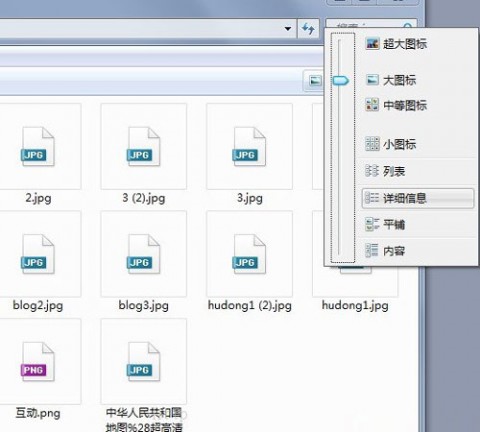
解决方案:
小编推荐:win7系统图片不显示预览图怎么办
打开计算机—》组织—》文件夹和搜索选项—》查看(tab标签)—》去掉”始终显示图标,不显示缩略图”的对勾;图解如下:
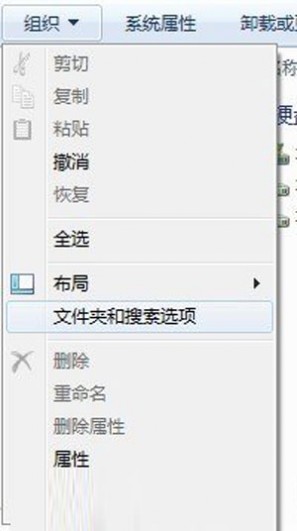
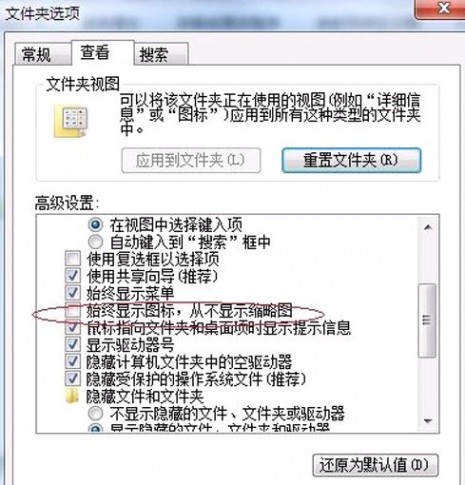
以上的步骤就是win7系统中设置图片显示预览图的方法,这样就可以轻松的找到图片啦,不用一张张的翻阅,浪费时间!而且方法也很简单哦,希望可以帮上网友们的忙吧!

二 : win7系统桌面不显示图标只有文字怎么办
相信大家都有在网上搜索过win7系统桌面不显示图标只有文字的问题解决方法,但基本找到的都是解决桌面图标消失的解决方法,那么今天我们就特意为大家准备一个win7系统桌面不显示图标只有文字的解决办法。
1、使用组合键“win键+R”打开运行对话框并输入“regedit”,按回车进入注册表编辑器窗口,如下图所示:
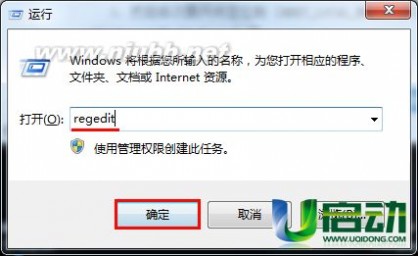
2、然后依次展开并定位到[HKEY_LOCAL_MACHINE\SOFTWARE\Microsoft\Windows\CurrentVersion\Explorer\Shell Icons]项,单击右键,在弹出的选项列表中点击“删除”项,如下图所示:
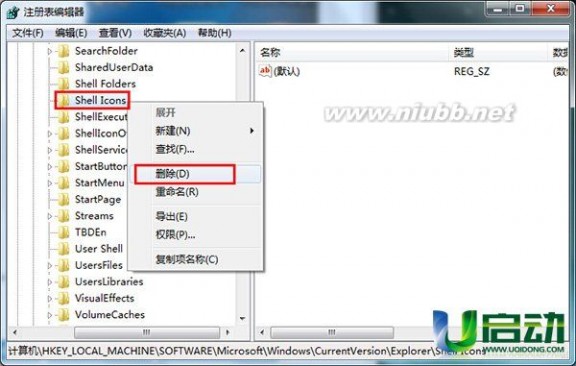
3、在弹出的的警告窗口中点击“是”按钮即可,将shell icons项删除掉之后退出注册表,注销或重启计算机即可解决。

win7系统桌面不显示图标只有文字的问题解决方法就介绍到这里,在此我们推荐大家阅读“电脑桌面图标和任务栏消失不见了”的解决方法,以便大家能够有更多的方法来解决win7桌面图标不显示的问题。
三 : Win7系统电脑将鼠标停留在桌面图标上不出现提示信息的原因及解决方法图文教程
一般情况下,在Win7系统停留在桌面图标上会出现提示信息,可是有时候将鼠标停留在桌面图标上不出现提示信息,怎么回事呢?这种情况怎么办呢?下面61阅读的小编就带来Win7系统电脑将鼠标停留在桌面图标上不出现提示信息的原因及解决方法图文教程,感兴趣的一起下面看看具体的操作步骤。
原因分析:
可能是设置中将这个功能关闭了。
解决方法:大家只要开启功能即可
1、双击打开计算机图标,点击工具下面的“文件夹选项”;
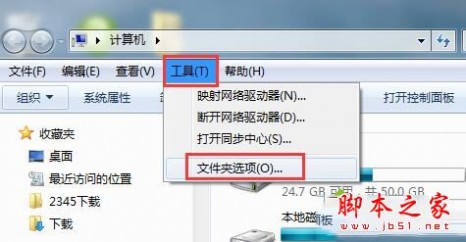
2、在文件夹选项中点击“查看”;
3、在查看标签下找到“鼠标指向文件夹和桌面项时显示提示信息”,并将其勾选,然后点击确定退出即可,现在将鼠标悬停在图标上就会显示提示信息了。
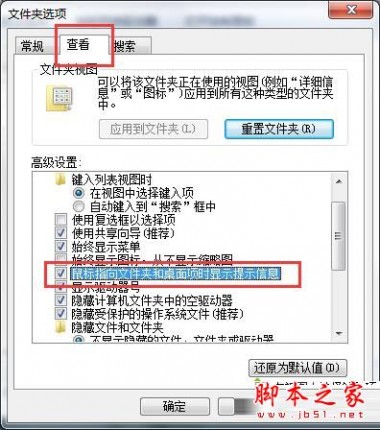
拓展阅读:
win7系统鼠标突然不动了怎么办 Win7系统电脑鼠标突然间不动的原因和解决方法
以上就是对Win7系统电脑将鼠标停留在桌面图标上不出现提示信息的原因及解决方法图文教程全部内容的介绍,简单几个步骤设置之后,轻松解决Win7将鼠标停留在桌面图标上不出现提示信息的问题,以后只要把鼠标放在图标上就会出现提示信息了。
四 : win10系统桌面右键没反应桌面图标也不显示的两种解决方法图文教程
最近在win10正式版操作系统中有用户反应,在桌面上右键菜单“查看”选项中的“显示左面图标”的勾去掉之后,在桌面上右键就没反应了,该怎么办呢?下面61阅读的小编给大家分享下解决方法。
解决方法一:
1、在桌面上按下“Shift+F10”,这时候在桌面左上角会弹出右键菜单,在查看选项中勾选“显示桌面图标”即可。
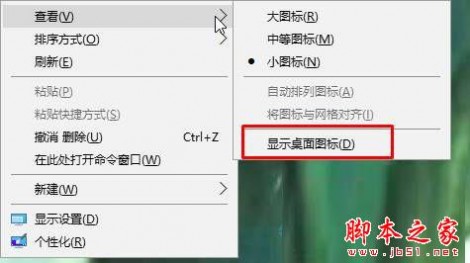
解决方法二:
1、在桌面空白处单击“空格键”右侧的“三横”调出右键按钮,在弹出的菜单中将“显示桌面图标”勾选即可。

拓展阅读:
Win10系统右键菜单没有"图形属性"和"图形选项"的还原方法图文教程
以上就是对win10系统桌面右键没反应桌面图标也不显示的两种解决方法图文教程全部内容的介绍,有同样问题的朋友可以按照上述的方法进行设置解决!
本文标题:win7系统显示桌面图标-win7系统怎么设置图片显示预览图61阅读| 精彩专题| 最新文章| 热门文章| 苏ICP备13036349号-1